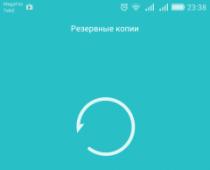Многие девайсы, работающие под управлением ОС Андроид, дополнительно оснащаются специальной средой – инженерным меню. С его помощью пользователь имеет возможность протестировать все датчики и модули мобильного устройства, а также подстроить под себя определенные параметры гаджета для его более комфортного использования. В телефонах Самсунг Engineering Mode по умолчанию скрыто в системе. И в разных моделях вход в него выполняется по-разному. Да и функционал данной области также может отличаться. Давайте рассмотрим, как зайти в инженерное меню на Samsung Galaxy A5, Galaxy S6, J3 и других смартфонах из линейки Галакси.
Где найти инженерное меню на Samsung Galaxy
Основное назначение Engineering Mode заключается в полном тестировании мобильных аппаратов на завершающем этапе их производства. Указанная среда изначально разрабатывалась для отладчиков смартфонов и планшетов, однако сегодня ею может воспользоваться любой желающий. Главное – знать, как открыть технический режим на Галаксе.
Войти в инженерное меню можно с помощью специальной комбинации (USSD-кода), которая прописывается в панели набора номера. При этом в разных моделях телефонов эти команды могут отличаться:
- в Samsung J7 и J1 актуальной является комбинация *#*#0011#;
- для Samsung Galaxy A5, Galaxy S5, Galaxy S6 подойдет набор *#*#8255#*#* или *#*#197328640#*#*;
- на Samsung Galaxy A3 используется код *#*#9646633#*#*;
- для Samsung Galaxy S3 – *#*#0#*#*;
- в Samsung Galaxy S7 Edge – *#*#8255#*#* или *#*#4636#*#*.
На остальных девайсах из линейки Галакси можно воспользоваться сервисными комбинациями *#*#4636#*#*, *#*#8255#*#* или *#*#3646633#*#*.
Если с помощью приведенных команд открыть инженерное меню никак не получается, можно прибегнуть к одной из программ, разработанных специально для этой цели (EngineerMode, Mobileuncle Tools, Shortcut Master и др.). Для запуска технического режима достаточно установить и запустить одну из утилит. После этого произойдет автоматический вход в Engineering Mode.
Все приложения для открытия инженерного меню работают только с процессорами MTK (MT6573, MT6577, MT6589 и др.) и с некоторыми чипами Exyon. Для телефонов, оснащенных ЦП Qualcomm (например, Samsung Galaxy A5), подобный софт будет бесполезным.
Основные возможности инженерного меню на Самсунг Галакси
Разобравшись, как войти в инженерное меню на Samsung, рассмотрим его основные возможности. Полноценное Engineering Mode для чипов MTK оснащено большим количеством инструментов, с помощью которых можно произвести полную диагностику и точную настройку Самсунга по многим параметрам.
Однако многие смартфоны имеют урезанную версию технического режима, что несколько снижает его функционал. А в мобильных устройствах на базе процессора Qualcomm через инженерное меню можно только посмотреть информацию о некоторых модулях и выполнить небольшие тесты основных элементов телефона (дисплея, модема, SIM-карт и батареи).
На Samsung Galaxy A5 и Galaxy S6 основными разделами инженерного меню являются:
- Телефония (Telephony);
- Беспроводные интерфейсы (Connectivity);
- Режим тестирования (Hardware Testing).
Во вкладке Telephony пользователь имеет возможность:

Раздел Connectivity предназначен для диагностики и настройки беспроводных модулей Wi-Fi, Bluetooth и FM. Менять здесь что-либо не рекомендуется, так как это может привести к выходу смартфона из строя.

Самой популярной вкладкой инженерного меню является Hardware Testing. Именно здесь вы можете протестировать работоспособность процессора, аккумулятора, динамиков, фотокамеры, дисплея и модуля GPS. Данная область позволяет произвести полную диагностику Самсунга во время его покупки и выявить возможные неисправность изделия.

Свежие смартфоны становятся больше, а их компоненты меньше. Сейчас используются сим-карты nano-типа. Если у вас новая большая сим-карта, выпущенная после 2011 года – ее можно обрезать специальным устройством. Старые карты лучше перевыпустить, потому что они перестают работать после обрезки.
Для установки симки в телефон, воспользуемся комплектной шпилькой, чтобы выдвинуть отсек для сим-карты и флешки. Далее вставляем карту и запихиваем обратно в телефон. Отсек на левом торце предназначен для карты №1. Верхний отсек – для карты №2. Для наглядности предлагаю посмотреть видео:
Как сделать скриншот на Самсунге А5?
Получить скрин на Samsung Galaxy А5 2017 можно путём зажимания кнопки питания на правом торце и нижнюю кнопку на левом торце. Примерно через три секунды вы услышите звук, похожий на спуск затвора фотоаппарата. Сигнал означает, что экран сфотографирован. То, что получилось, можно найти в галерее.
Как установить мелодию на Самсунг А5 2017?
Для установки рингтона переходим во вкладку настроек и оттуда в пункт «Звуки и вибрация». Выбираем куда нужно поставить мелодию или звук – на звонок уведомление или СМС. Откроется вкладка с музыкой, где выбираем желаемый трек. Если же требуется мелодия на определенный контакт, то кликаем «Телефон»-«Контакты». Из списка находим нужного абонента. Переходим в «Сведения»-«Изменить»-«Ещё». В самом конце списка с параметрами есть пункт «Мелодия звонка». Нажимаем «Разрешить доступ к медиаданным» (если ещё не разрешен) и в самом низу помимо стандартных мелодий появится кнопка «Добавить с телефона». Далее выбираем понравившийся трек и готово. Чтобы мелодия располагалась в общем списке, с помощью любого файлового менеджера размещаем её в папку sdcard/Notifications.
В крайнем случае используйте hard reset, о котором написано ниже.
Как сбросить Самсунг A5 до заводских настроек?
Чтобы осуществить сброс всех настроек до заводских, проделайте следующее:
- Полностью заряженный аппарат нужно выключить.
- Зажать одновременно три кнопки: «Громкость+», «Home», «Включение»
- При появлении логотипа отпустите все кнопки.
- Спустя 5-10 секунд произойдет вход в «Recovery menu» и появится логотип робота. Зажмите «Включение» и одновременно «Громкость+». Отпустите обе кнопки.
- Заходим в пункт «Wipe data / factory reset». Курсор перемещается «Громкостью», подтверждать нужно «Включением».
- Выберите «Yes - delete all user data» при запросе и затем один раз нажмите «Включение» для перезагрузки.
При недопонимании смотрите видео по сбросу настроек Galaxy A5 2017:
Как записать разговор на Самсунг A5?
Если не рассматривать юридические и правовые аспекты записи телефонного разговора, для включения этой функции воспользуйтесь сторонними программами из Play Market. Например, «Запись звонков – Automatic Call Recorder», «C Mobile», «lovekara» «CallX - Запись звонков/разговоров». Мне помогла первая программа, которая производит запись автоматически. Единственный её недостаток – обилие различной рекламы.
Также поддерживаются карточки «БИНБАНКа», но лишь те, что были выпущены под именем «МДМ Банк». Поддержка новых карт будет реализована позднее.
Как работает Samsung Pay
Оплата происходит очень просто. Чтобы расплатиться, достаточно открыть приложение свайпом вверх и поднести свой телефон к банковскому терминалу, подтвердив покупку. Все данные пользователя хранятся в зашифрованном виде, а терминалу передается информация о виртуальных картах, что позволяет сохранить реальные данные в безопасности. Никакой комиссии при этом не взымается.
Какие устройства поддерживает Samsung Pay
Естественно, пользоваться этой системой могут только владельцы устройств Samsung. Но не все гаджеты компании поддерживают работу с платежной системой.
На каких устройствах Samsung Pay поддерживается:
- Линейка Galaxy S (начиная с 6 серии*);
- Линейка Galaxy A 2016 (A5 и A7);
- Линейка Galaxy A 2017;
- Galaxy Note 5;
- Gear S3.
* — Galaxy S6 и S6 Edge поддерживают оплату только по технологии NFC. Оплата через MST на этих моделях недоступна .
Работать платежная система на других устройствах не будет, как и на тех из этого списка, которые были куплены в другой стране. Задаваться вопросом о том, как подключить Samsung Pay на смартфоны с Root-правами или неофициальной прошивкой, не стоит, т.к. такой возможности нет и никогда не будет из-за отсутствия безопасности на этих устройствах.
Как настроить Samsung Pay
Как установить Samsung Pay? Устанавливать специальное приложение не требуется. Если устройство поддерживает эту платежную систему, то приложение, которое необходимо для ее использования, входит в базовый набор и находится в списке всех приложений, установленных на устройстве. Если устройство поддерживается, а значка Samsung Pay нет, то следует выполнить следующие действия:
- Добавить .
- Войти в «Настройки», затем в раздел «учетные записи».
- Нажать «Добавить учетную запись». В представленном списке выбрать «Samsung account».
- Войти в аккаунт или пройти регистрацию, заполнив все необходимые поля, а также подтвердить регистрацию в письме, которое придет на электронную почту.
- Проверить наличие обновлений для устройства.
- Войти в «Настройки», найти раздел «Об устройстве», в котором следует выбрать «Обновление ПО» и нажать на «Обновить».
- Если имеются обновления, то подтвердить их установку и дождаться, пока процесс будет завершен.
После этого значок приложения должен появиться. Если этого не произошло, то следует обратиться в сервисный центр или техподдержку Samsung.
Когда все необходимые действия будут выполнены, останется лишь произвести настройку приложения.
Как настроить Samsung Pay:
- Запустить приложение.
- Добавить свой отпечаток или придумать код доступа, чтобы подтверждать покупки.
- Нажать на символ карты или кнопку «добавить».
- Сделать фото карты или ввести все данные вручную.
- Нажать «Далее» и принять соглашение.
- Нажать кнопку SMS. Ввести код, который придет в сообщении и нажать «Отправить».
- Ввести подпись на экране.
Регистрация будет завершена в течение 10-ти минут. Если этого не произошло, а карта поддерживается, то следует обратиться в банк, т.к. именно он осуществляет блокировку. Вполне возможно, что карта имеет ограничения, не позволяющие использовать ее в подобных платежных системах.
Как пользоваться Samsung Pay
Как настроить Samsung Pay – пусть и самый важный вопрос, но зато не единственный. Нужно еще знать и то, как пользоваться Samsung Pay.
Как оплатить покупку:
- Провести пальцем по экрану смартфона от клавиши домой вверх.
- Когда на экране появится изображение карты, поднести устройство к терминалу оплаты.
- Подтвердить оплату.
- Убрать аппарат от терминала можно сразу, как только второй установит соединение с банком, о чем будет свидетельствовать надпись на его экране.
При утере смартфона все данные можно быстро и легко удалить, воспользовавшись специальным сервисом компании Find My Mobile. Если есть необходимость, то можно удалить всю информацию вручную, произведя общий сброс настроек.
Чтобы установить SIM-карту в Samsung Galaxy A3, не нужно обладать специфическими навыками и умениями. Поэтому с данной задачей справится каждый. Единственное, что нужно знать – карточки какого формата подходят под указанную модель телефона и как в нем открывается картодержатель. Рассмотрим, как самостоятельно вставить симку в Самсунг Галакси А3.
Какими разъемами комплектуется Galaxy A3?
На сегодняшний день компания Самсунг выпустила три модификации Галакси А5. Друг от друга они отличаются не только начинкой и размерами экрана, но также размещением и параметрами слотов под SIM:
В Самсунг Галакси А3 разъемы открываются специальным ключиком (эжектором), который поставляется в комплекте с телефоном. Однако если его при себе нет, можно прибегнуть к швейной игле или простой скрепке.
Технология обрезки симок для Samsung Galaxy A3
Если вы решили поменять свой устаревший смартфон на новый Галакси А3, скорее всего, у вас имеется SIM-карта формата Mini или Micro. Поэтому перед тем как вставить Сим-карту старого образца, ее нужно будет обрезать до стандарта Nano.
Чтобы придать карточке требуемого размера, можно пойти в пункт продажи телефонов и выполнить указанную процедуру там, заплатив при этом определенную сумму денег. Однако произвести обрезку вполне реально и в домашних условиях. Делается это следующим образом:

После завершения подготовительных работ симку можно вставлять в телефон.
Установка Сим-карты в Самсунг Галакси А3
Установка SIM-card на Galaxy A3 выполняется в таком порядке:
- Выключите гаджет и отсоедините блок питания, если в это время он заряжался. В противном случае может выйти из строя усилитель мощности или микроконтроллер, отвечающий за распределение питания.
- Возьмите ключ-скобу, вставьте ее в круглое отверстие, размещенное на крышке картодержателя, и слегка нажмите.


- Когда лоток выйдет наружу, полностью достаньте его из телефона. Такую же операцию проделайте и со вторым слотом (конечно, если в этом есть необходимость).


- Вставьте Nano-SIM, а также при потребности вторую карточку или внешнюю память MicroSD.


- Установите разъем на свое место, несильно на него надавив.
После выполнения поставленной задачи включите смартфон и проверьте его работоспособность. Если симка и карта памяти определяются, значит, все сделано правильно. Если в будущем вам потребуется установить Nano-SIM в картодержатель типа Mini или Micro, можно будет воспользоваться специальными переходниками, продающимися в салонах сотовой связи.

Samsung снова выпустил новые версии моделей A3 и A5 – это уже становится ежегодным событием.
С помощью этих устройств, компания обозначает свои истинные намерения – закрепить позиции в среднем ценовом сегменте, представив пользователям смартфоны с хорошим набором полезных функций.
Как и в любом другом смартфоне, в этих двух есть несколько скрытых функций, достойных вашего внимания. Вот некоторые из самых, на наш взгляд, удачных:
Добавить/отключить Game Launcher и Game Tools
Каждый мобильный геймер знает, для чего предназначены Game Launcher и Game Tools. Эти приложения позволяют вам отключить уведомления на время игры, а также с их помощью можно сделать скриншот игры или даже снять видео. Активировать или дезактивировать их можно всего в пару нажатий.
Все, что вам нужно – это зайти в настройки, найти Дополнительные функции и зайти в меню «Игры». Здесь вы и найдете нужные опции.
 Game Launcher очень легко включить или отключить
Game Launcher очень легко включить или отключить
Делайте фото с легкостью
На большинстве смартфонов вы можете делать фотографии нажатием клавиш громкости. Некоторые предпочитают кнопку на экране. Компания Samsung попыталась учесть личные предпочтения всех и каждого.
Вы можете добавить виртуальную клавишу для вашей камеры, эту клавишу можно поместить в любое место на экране, когда включен видоискатель. Нажмите на эту клавишу и фото готово.
Чтобы активировать доступ к этой функции, просто зайдите в приложение «Камера», а оттуда в Настройки (шестеренка в правом верхнем углу экрана). Прокрутите меню вниз и найдите функцию «Плавающая кнопка камеры». Активируйте ее, и эта кнопка появится в приложении «Камера».
Напоминаем: вы можете запустить камеру двойным нажатием кнопки «Камера», вам не обязательно искать иконку камеры на рабочем столе.
 «Плавающую» кнопку камеры можно активировать в настройках
«Плавающую» кнопку камеры можно активировать в настройках
Изменяйте внешний вид интерфейса
Некоторые люди (и я в том числе) считают, что интерфейс TouchWiz крайне уродлив, чего не скажешь о «голом» Android. Так вот, теперь вы знаете, что внешний вид интерфейса можно изменять, используя разные темы. И хотя всех проблем это не решит, по крайней мере, вам станет приятнее пользоваться телефоном. Вы также можете загружать обои и комплекты иконок.
Главный недостаток – цена. Готовы потратить 120 рублей на набор иконок?
К счастью, некоторые темы/обои/иконки доступны совершенно бесплатно, и некоторые же из них смотрятся очень неплохо. Вы найдете их в настройках в разделе Обои и темы. Еще вы можете получить доступ к этому разделу, нажимая на фон вашего экрана в течение нескольких секунд, после чего нажмите на кнопку Обои и темы, которая появится в левом нижнем углу дисплея.

Используйте «защищенные» файлы
И хотя многие громогласно заявляют, что им нечего скрывать, то, что можно найти у них в телефоне или где-нибудь еще, функция, которая позволяет скрывать некоторые вещи, полезна.
Когда вы протягиваете телефон вашей маме, возможно, вам не хочется, чтобы она увидела ваши фото с вечеринок. Или, может быть, вы не хотите, чтобы ваша девушка видела фотографии, на которых вы танцуете с другими девушками. Даже если вы не сделали ничего предосудительного, оправдываться всегда неприятно.
Чтобы избежать таких неприятностей, Samsung добавил опцию защиты файлов, сначала она появилась на Note 7. Вы можете поместить в определенную папку все, что захотите сохранить в секрете, и ограничить доступ к этой папке можно с помощью пароля или отпечатка пальцев.
Единственным условием использования этой функции будет то, что вам придется использовать код Samsung. Просто зайдите в меню Приложения, затем в Приложения Samsung и откройте Secure File. Остальное уже зависит от вас.
 Поместите свою конфиденциальную информацию в защищенную папку
Поместите свою конфиденциальную информацию в защищенную папку
Получайте напоминания об уведомлениях
Случалось ли такое: вы получаете сообщение в WhatsApp во время важной встречи, а после ее окончания, спустя полчаса, вы совершенно забыли прочитать сообщение?
В Samsung все тщательно продумали и представили функцию напоминания об уведомлениях: если вы забудете прочитать уведомление, телефон вам об этом напомнит.
Разумеется, вы можете выбирать типы уведомлений, а также, выбирать, какое приложение может присылать вам напоминания.
Зайдите в меню Доступ в настройках, а затем в раздел Напоминания об уведомлениях. Здесь вы также найдете и другие интересные функции – например, «увеличительное стекло».
 Это весьма полезная функция для забывчивых
Это весьма полезная функция для забывчивых
Активируйте «упрощенный» режим
В то время, как продвинутые пользователи обязательно оценят настраиваемый экран приветствия, некоторые из нас склоняются к пользованию более простым меню и более крупным шрифтом.
Вы можете активировать эту функцию в настройках. Но будьте осторожны – иконки вырастут до огромных размеров, даже меню уведомлений будет изменено!
Чтобы активировать этот режим, зайдите в Настройки, а затем выберите функцию Простой режим и активируйте ее.
 Простой режим полностью соответствует своему названию
Простой режим полностью соответствует своему названию
Некоторые приемы, которые уже есть на других смартфонах от Samsung, можно использовать и на моделях A3/A5 2017-го года.
Послать сигнал SOS
Вы можете послать сигнал SOS, если вдруг оказались в беде: отправляйтесь в Настройки>Дополнительные> Сигнал SOS, как только опция будет активирована, вы сможете добавить получателя. Теперь все, что вам понадобится, чтобы послать сигнал SOS – это нажать клавишу выключения трижды.
Функция разделения экрана
На модели A5 есть функция разделения экрана. Чтобы добраться до нее, нажмите на символ многозадачности, но помните, что не все приложения совместимы с этим режимом. Но у приложений от Google (Gmail, Play Store и т.д.) с этим режимом проблем не возникает.
Отключаем Upday
Компания Samsung приняла решение укомплектовать свои девайсы собственной информационной системой под названием Upday. Новые Galaxy A3 и A5 не стали исключением из правил, так что для доступа к виджету Upday вам нужно всего лишь провести по экрану вправо.
Не паникуйте заранее – если вы больше привыкли к Google Now или просто хотите убрать лишний виджет с домашнего экрана, Upday можно отключить.
Чтобы сделать это, вам нужно нажать на экран и удерживать в течение пары секунд. Внизу вы увидите три клавиши (Обои, Виджеты и Расположение). Прокрутите вправо, чтобы получить доступ к экрану, расположенному слева от центрального. Затем вы сможете отключить его одним нажатием кнопки.
Закрепляем приложения
В некоторых случаях может быть удобно заблокировать экран в одном конкретном приложении. Уведомления из всех других приложений будут заблокированы, вы не сможете открыть другие приложения, так что ваша личная жизнь не станет достоянием общественности.
Затем нажмите на клавишу мультизадачности, чтобы увидеть список запущенных приложений. Наверху справа у самого недавнего приложения вы найдете «булавку». Нажмите на нее, и экран в этом приложении будет заблокирован.

На картинке слева показано, как деактивировать Upday; справа – как заблокировать экран приложения от получения уведомлений
Помогли ли какие-нибудь из наших советов выжать максимум (или, наоборот, минимум) из вашего Galaxy A3 или A5? Находили ли вы еще какие-нибудь полезные приемы для пользования этими смартфонами? Поделитесь с нами в комментариях.